matplotlib通过多种图表类型实现异常检测结果的可视化,核心是用不同颜色或标记区分正常点与异常点并展示检测阈值;1. 对于二维数据使用散点图,将正常点和异常点以不同颜色绘制;2. 若算法支持决策边界(如isolationforest),可通过网格预测生成等高线图展示正常与异常区域;3. 时间序列数据采用折线图结合红色标记突出异常点;4. 单变量数据利用直方图配合垂直线标识异常值;选择图表需依据数据维度和算法特性,解读时关注颜色、标记及边界含义,自定义时可调整颜色、样式、标签等元素以增强可读性与分析效果。

Matplotlib在异常检测结果可视化中扮演着重要角色,它能将抽象的检测结果转化为直观的图表,帮助我们理解和验证模型的有效性。核心在于如何巧妙地利用Matplotlib的各种图表类型,将异常点、正常点以及检测阈值清晰地展示出来。
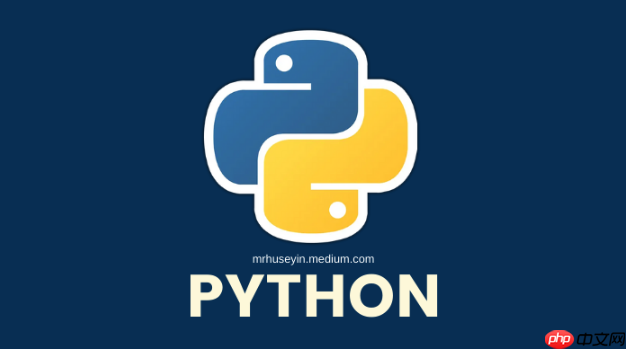
异常检测结果的可视化依赖于你使用的异常检测算法和数据的特性。但总的来说,核心思路是将数据点在图表中表示出来,然后用不同的颜色或标记区分正常点和异常点,并可视化检测阈值。
解决方案

-
散点图可视化:
最基础也最常用的方法是使用散点图。假设你有一个二维数据集,其中
X
是数据,y_pred
是异常检测算法的预测结果(1表示异常,0表示正常)。
import matplotlib.pyplot as plt import numpy as np # 假设 X 是你的数据,y_pred 是异常检测结果 # 这里用一些随机数据作为示例 X = np.random.rand(100, 2) y_pred = np.random.randint(0, 2, 100) # 分离正常点和异常点 normal_points = X[y_pred == 0] anomalous_points = X[y_pred == 1] # 创建散点图 plt.figure(figsize=(8, 6)) plt.scatter(normal_points[:, 0], normal_points[:, 1], c='blue', label='Normal') plt.scatter(anomalous_points[:, 0], anomalous_points[:, 1], c='red', label='Anomalous') plt.title('Anomaly Detection Visualization') plt.xlabel('Feature 1') plt.ylabel('Feature 2') plt.legend() plt.show()这段代码首先生成一些随机数据,然后根据
y_pred
将数据点分为正常点和异常点,最后用不同颜色在散点图中显示。 -
可视化决策边界:
如果你的异常检测算法可以生成决策边界(例如,基于密度的方法),你可以将其可视化。这通常涉及生成一个网格,然后对网格中的每个点进行预测,最后绘制等高线图。
# 假设 anomaly_detector 是你的异常检测模型,X 是你的数据 # 这里使用sklearn的IsolationForest作为示例 from sklearn.ensemble import IsolationForest # 训练模型 anomaly_detector = IsolationForest(contamination=0.05) # 假设 5% 的数据是异常点 anomaly_detector.fit(X) y_pred = anomaly_detector.predict(X) # 1 表示正常, -1 表示异常 y_pred[y_pred == 1] = 0 y_pred[y_pred == -1] = 1 # 创建网格 xx, yy = np.meshgrid(np.linspace(X[:, 0].min(), X[:, 0].max(), 100), np.linspace(X[:, 1].min(), X[:, 1].max(), 100)) Z = anomaly_detector.decision_function(np.c_[xx.ravel(), yy.ravel()]) Z = Z.reshape(xx.shape) # 绘制等高线图 plt.figure(figsize=(8, 6)) plt.contourf(xx, yy, Z, levels=np.linspace(Z.min(), 0, 7), cmap=plt.cm.Blues_r) # 正常区域 a = plt.contour(xx, yy, Z, levels=[0], linewidths=2, colors='red') # 决策边界 plt.contourf(xx, yy, Z, levels=np.linspace(0, Z.max(), 7), cmap=plt.cm.Oranges) # 异常区域 # 绘制数据点 normal_points = X[y_pred == 0] anomalous_points = X[y_pred == 1] plt.scatter(normal_points[:, 0], normal_points[:, 1], c='blue', label='Normal') plt.scatter(anomalous_points[:, 0], anomalous_points[:, 1], c='red', label='Anomalous') plt.title('Isolation Forest Decision Boundary') plt.xlabel('Feature 1') plt.ylabel('Feature 2') plt.legend() plt.show()这段代码使用了
IsolationForest
算法,并可视化了其决策边界。注意,decision_function
方法返回的是一个分数,分数越低,越可能是异常点。 -
时间序列异常检测可视化:
对于时间序列数据,你可以绘制时间序列图,并用不同的颜色或标记突出显示异常点。
# 假设 time_series 是你的时间序列数据,y_pred 是异常检测结果 time_series = np.random.randn(100) y_pred = np.random.randint(0, 2, 100) # 创建时间序列图 plt.figure(figsize=(12, 4)) plt.plot(time_series, label='Time Series') # 突出显示异常点 anomalous_indices = np.where(y_pred == 1)[0] plt.scatter(anomalous_indices, time_series[anomalous_indices], c='red', label='Anomalous', s=50) plt.title('Time Series Anomaly Detection') plt.xlabel('Time') plt.ylabel('Value') plt.legend() plt.show()这段代码简单地绘制了一个时间序列,并用红色圆点标记了异常点。
-
直方图可视化:
对于单变量数据,可以使用直方图来可视化数据的分布,并突出显示异常值。
# 假设 data 是你的单变量数据,y_pred 是异常检测结果 data = np.random.randn(100) y_pred = np.random.randint(0, 2, 100) # 创建直方图 plt.figure(figsize=(8, 6)) plt.hist(data, bins=30, alpha=0.7, label='Data Distribution') # 突出显示异常值 anomalous_values = data[y_pred == 1] plt.vlines(anomalous_values, ymin=0, ymax=plt.ylim()[1], color='red', label='Anomalous') plt.title('Univariate Anomaly Detection') plt.xlabel('Value') plt.ylabel('Frequency') plt.legend() plt.show()这段代码绘制了一个直方图,并用红色垂直线标记了异常值。
如何选择合适的Matplotlib图表进行异常检测可视化?
选择哪种图表取决于你的数据维度和异常检测算法的特性。散点图适用于二维数据,决策边界可视化适用于可以生成决策边界的算法,时间序列图适用于时间序列数据,直方图适用于单变量数据。根据实际情况灵活选择,才能更好地展示异常检测结果。
如何解读Matplotlib生成的异常检测可视化图表?
解读图表的核心是理解图表中各个元素的含义。例如,在散点图中,红色点表示异常点,蓝色点表示正常点;在决策边界图中,红色线表示决策边界,决策边界内的区域表示正常区域,决策边界外的区域表示异常区域。通过观察图表中异常点的分布、决策边界的位置等,可以判断异常检测算法的有效性,并进行调优。
如何利用Matplotlib自定义异常检测可视化图表?
Matplotlib提供了丰富的自定义选项,可以让你根据自己的需求定制图表。例如,你可以修改颜色、标记、线条样式等,添加注释、标题、标签等,调整坐标轴范围、刻度等。通过自定义图表,可以使其更易于理解和分析。例如,你可以使用不同的颜色来区分不同类型的异常,或者使用不同的标记来表示不同的异常等级。






























